 Windows Tune-Up. Dari judul artikel ini Anda sudah bisa menebak kira-kira apa topik artikel Dunia komputer kali ini. Ya! Topik kita kali ini adalah melakukan tune-up terhadap komputer kita dengan mempercepat kinerja windows. Tips ini berguna bagi Anda yang mempunyai masalah dengan komputer yang lambat. Kali ini kita tidak akan menggunakan software seperti Windows 7 TuneUp ataupun CCleaner untuk mempercepat komputer. Namun, kita akan menggunakan tool-tool bawaan Windows untuk melakukannya. Tips mempercepat windows ini akan saya bagi mejadi beberapa bagian. Oleh karena itu pada judul artikel ini saya Windows Tune_up Part 1.
Windows Tune-Up. Dari judul artikel ini Anda sudah bisa menebak kira-kira apa topik artikel Dunia komputer kali ini. Ya! Topik kita kali ini adalah melakukan tune-up terhadap komputer kita dengan mempercepat kinerja windows. Tips ini berguna bagi Anda yang mempunyai masalah dengan komputer yang lambat. Kali ini kita tidak akan menggunakan software seperti Windows 7 TuneUp ataupun CCleaner untuk mempercepat komputer. Namun, kita akan menggunakan tool-tool bawaan Windows untuk melakukannya. Tips mempercepat windows ini akan saya bagi mejadi beberapa bagian. Oleh karena itu pada judul artikel ini saya Windows Tune_up Part 1.Untuk mempercepat kinerja komputer terutama komputer dengan operating system windows, Anda bisa menggunakan beberapa tool windows. Tips ini bisa Anda terapkan di Windows XP, Vista ataupun Windows 7. Yang pertama adalah dengan mengoptimalkan kineja harddisk. Ada beberapa langkah yang mesti Anda lakukan untuk mengoptimalkan kinerja harddisk. Yang pertama adalah membersihkan file-file sampah dan yang kedua adalah melakukan defragmentasi.
Ok. Langsung saja kita bahasa langkah-langkah tadi satu per satu cara mempercpat komputer Anda. Yang pertama adalah dengan membersihkan file-file samapah. Untuk membersihkan file-file sampah atau file yang tidak berguna di komputer Anda, lakukan langkah-langkah berikut:
- Buka Windows Explorer atau My Computer.
- Klik kanan Drive C: dan pilih Properties. Hal ini dengan asumsi anda menginstal Windows di Drive C. Jika Anda menginstalnya di drive lain silahkan pilih drive tersebut.
- Pada jendela Hard drive Properties yang muncul klik tombol Disk Cleanup.
- Kemudian di jendela Disk Cleanup tandai semua item yang mempunyai ukuran lebih dari 0 KB
- Setelah itu, pilih tab More Options dan klik tombol Celan Up yang berada pada bagian System Restore.
- Apa bila muncul dialog peringatan klik tombol Delete.
- Setelah itu, klik tombol OK dan akan muncul sebuah dialog lagi. Klik tombol Delete Files untuk melanjutkan.


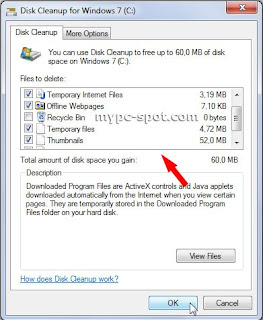

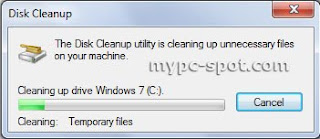
Proses disk clean up akan dimulai. Anda tinggal menunggu proses tersebut selesai. Biasanya jika Anda baru pertama kali melakukan disk clean up pada harddisk Anda proses ini cukup memakan waktu. Apabila proses disk clean up selesai, tutup jendela disk clean up. Namun, jangan tutup jendela Drive Properties karena setelah melakukan disk clean up kita akan melakukan proses defrag hardisk. Proses defrag hadisk cukup membantu untuk mempercepat kinerja komputer. Berikut cara melakukan defragmentasi (defrag) hardisk:
- Masih pada jendela Drive Properties, klik tab Tools. Kemudian klik tombol Defragment Now.
- Pada jendela Disk Defragmenter, pilih drive instalasi Windows Anda. Setelah itu klik tombol Defragment Disk


Kini proses defragmentasi hardisk telah dimulai. Tunggu hingga proses tersebut selesai. Waktu yang dibutuhkan oleh proses ini tergantung dari kapasitas drive yang Anda defrag.
Demikian sedikit tips mempercepat komputer terutama pada OS windows. Semoga tips ini bisa mempercepat komputer yang melambat. Pada artikel selanjutnya saya akan membahas tips mempercepat komputer dengan cara lain yaitu pada Windows Tune-Up Part 2. Oleh karena itu, agar Anda mendapatakan update tips bagian kedua tersebut, silahkan berlangganan secara gratis melalui email dengan mengisi form langganan yang ada dibawah artikel. Jika Anda butuh bantuan cara belangganan memalui email silahkan baca artikel Dunia Komputer yang berjudulCara belangganan artikel blog melalui Email.
http://www.mypc-spot.com

0 comments:
Posting Komentar